Startseite >
In diesem Artikel erfahren Sie, wie Sie offene Unterhaltungen mit einem Klick zur nächsten Schicht übertragen können.
Unternehmen, die sich auf bewegungsbasierte Operationen verlassen, stehen oft vor der Herausforderung, reibungslose Übergänge und Übergänge sicherzustellen, wenn ein Agent's Shift endet und ein anderer's beginnt. Wenn Ihr Unternehmen mehrere Arbeitsschichten hat, mit diesem Workflow können Ihre Agenten offene Unterhaltungen mit einer Tastenkombination in die nächste Schicht mit einer Zusammenfassung der Unterhaltung übertragen.
Reduziert die Ausfallzeit bei Schichtübergängen, indem die nächsten Schichtwerkstoffe einen Kontext über das offene Gespräch erhalten.
Streamen Sie den Übergabeprozess von einem Agent zum nächsten, indem Sie das System automatisieren, wenn es ausgelöst wird.
Verbessert die Kommunikation zwischen den Teams, indem sichergestellt wird, dass wichtige Informationen nahtlos zwischen Schichten übertragen werden.
Lernen Sie, wie Sie mit dem Workflow-Template eine automatisierte Gesprächsübergabe einrichten:
Wählen Sie die Umschalt-Transfer-Workflow-Vorlage aus und legen Sie die Shortcut-Konfiguration so fest, dass der Workflow ausgelöst wird.
Identifizieren der Umschichtungs-Transferzeit.
Zuweisen von Kontakten mit offenen Gesprächen an Agenten in der kommenden Verschiebung, zusammen mit einer Zusammenfassung.
Verschiebung fehlgeschlagen: Auf baldige Notiz übertragen.
Im ModulWorkflowsklicken Sie+ Workflow hinzufügen> Klicken Sie Umschaltübertragung>Klicken Sie Vorlage verwenden.
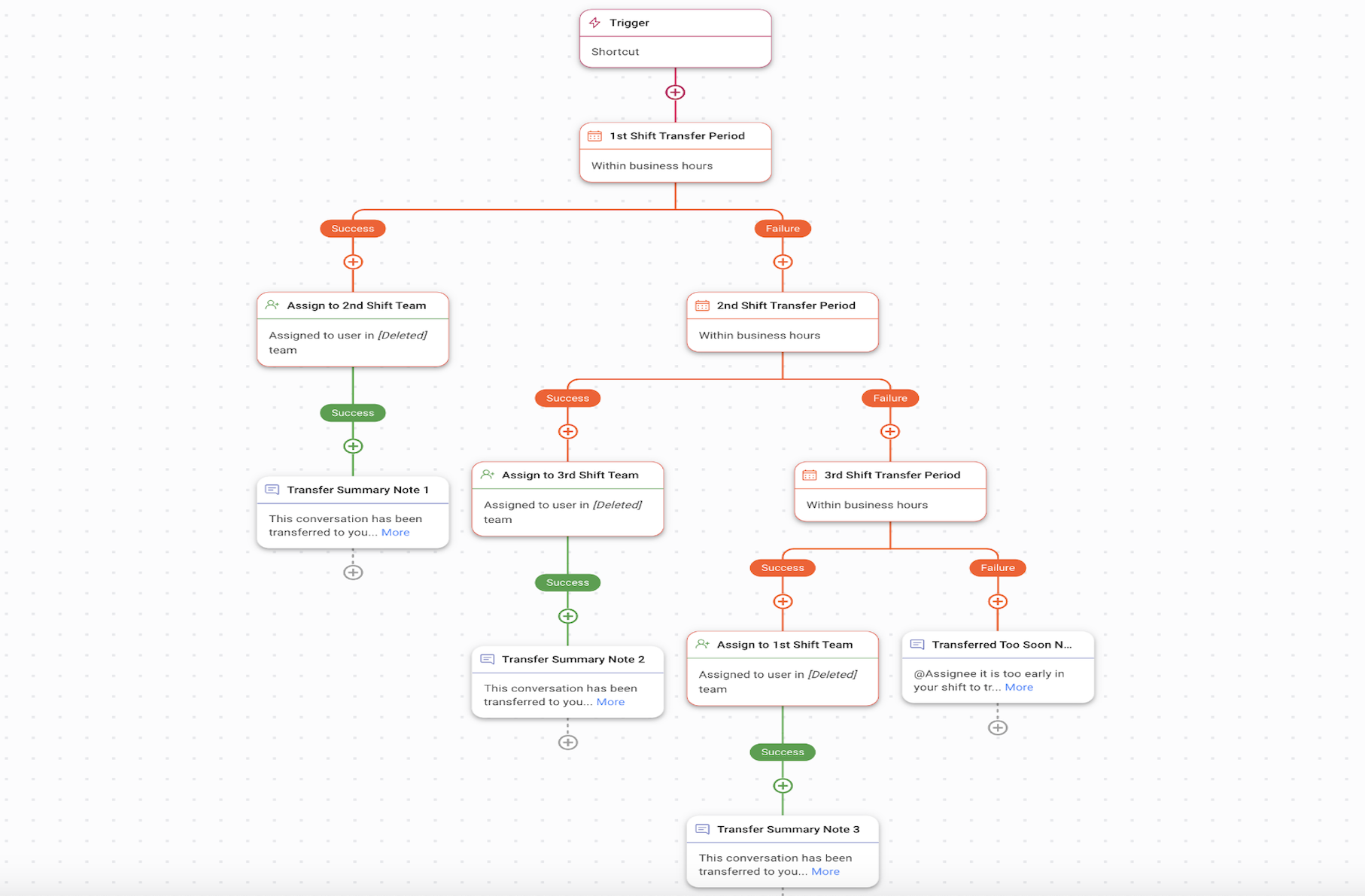
Trigger: Der Workflow wird gestartet, wenn ein Agent die Verknüpfung Taste wählt.
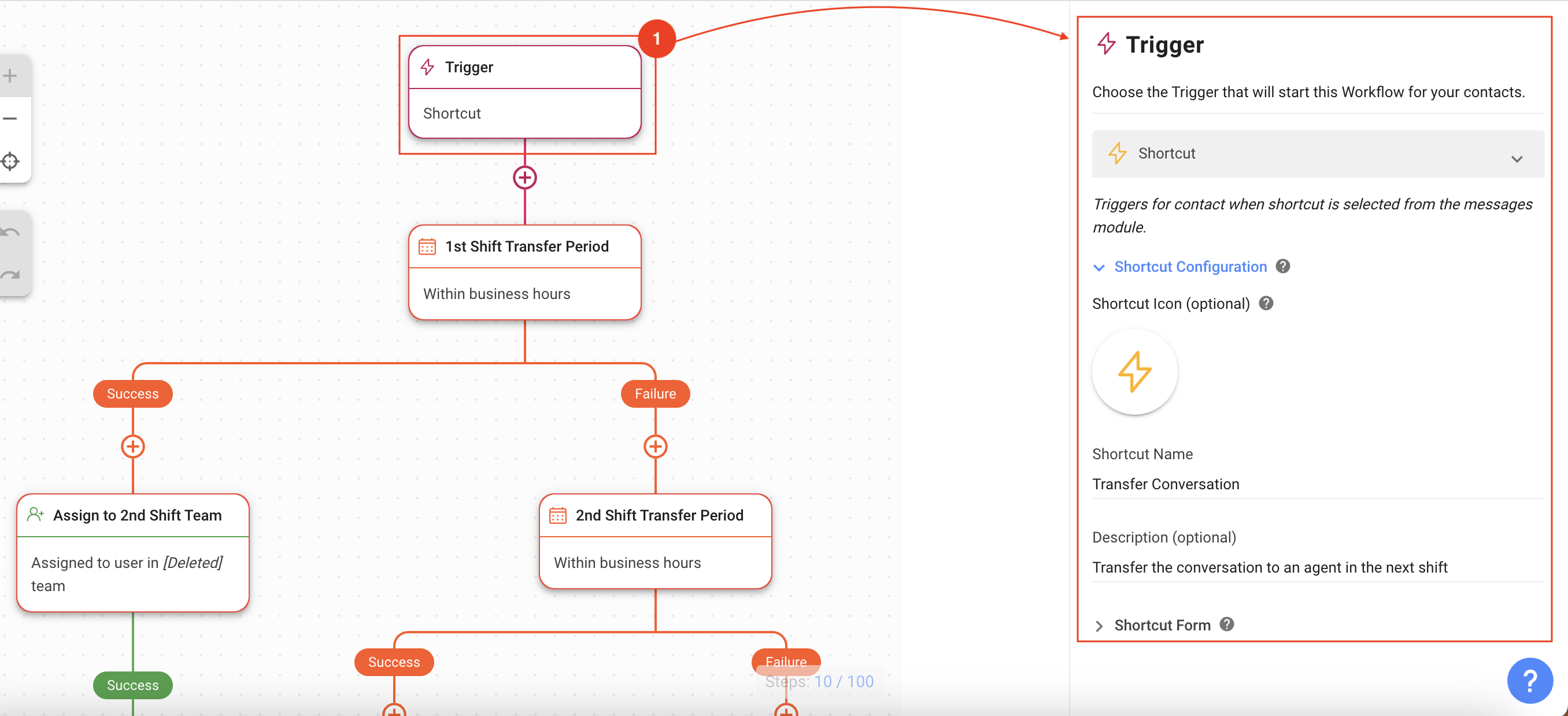
Unter Kurzbefehl Konfigurationgeben Sie folgende Informationen an:
Shortcut Icon und Name: Wählen Sie ein Symbol aus und geben Sie einen Namen an, um Ihr Shortcut zu identifizieren.
Beschreibung: Describe the purpose of the shortcut.
Geben Sie unter Verknüpfungsformularfolgende Informationen an:
Formularfeld: Die Konversationsübersicht geht hier.
Feldtyp: Wählen Sie Text , damit der Agent dem nächsten Agenten eine Zusammenfassung der offenen Konversation geben kann.
Variable: Geben Sie einen Namen für die Variable an, die die Zusammenfassung enthält.
1. / 2. / 3. Überweisungszeitraum: Geben Sie die Betriebstage, Arbeitsstunden und Zeitzone jeder Schicht an. Geben Sie dann das Shift-Transfer-Fenster an, innerhalb dessen ein Agent das Gespräch in die nächste Schicht übertragen kann.
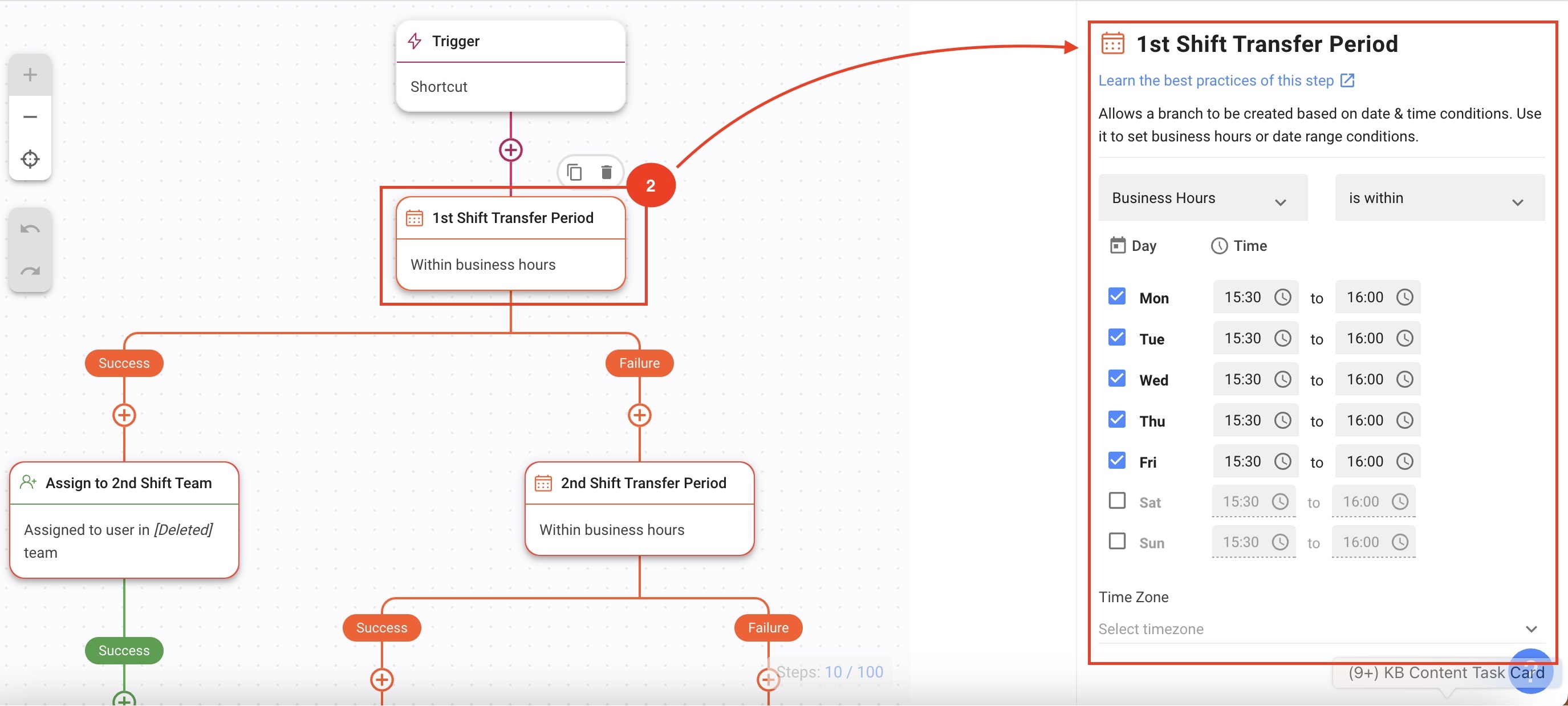
Weisen Sie dem 2. / 3. / 1. Shift Teamzu: Konfigurieren Sie diesesZuweisen zuSchritt mit einem Team basierend auf Ihren geschäftlichen Bedürfnissen. Sie können auch die automatische Zuweisung basierend auf Ihren -Strategieeinstellungen einrichten.
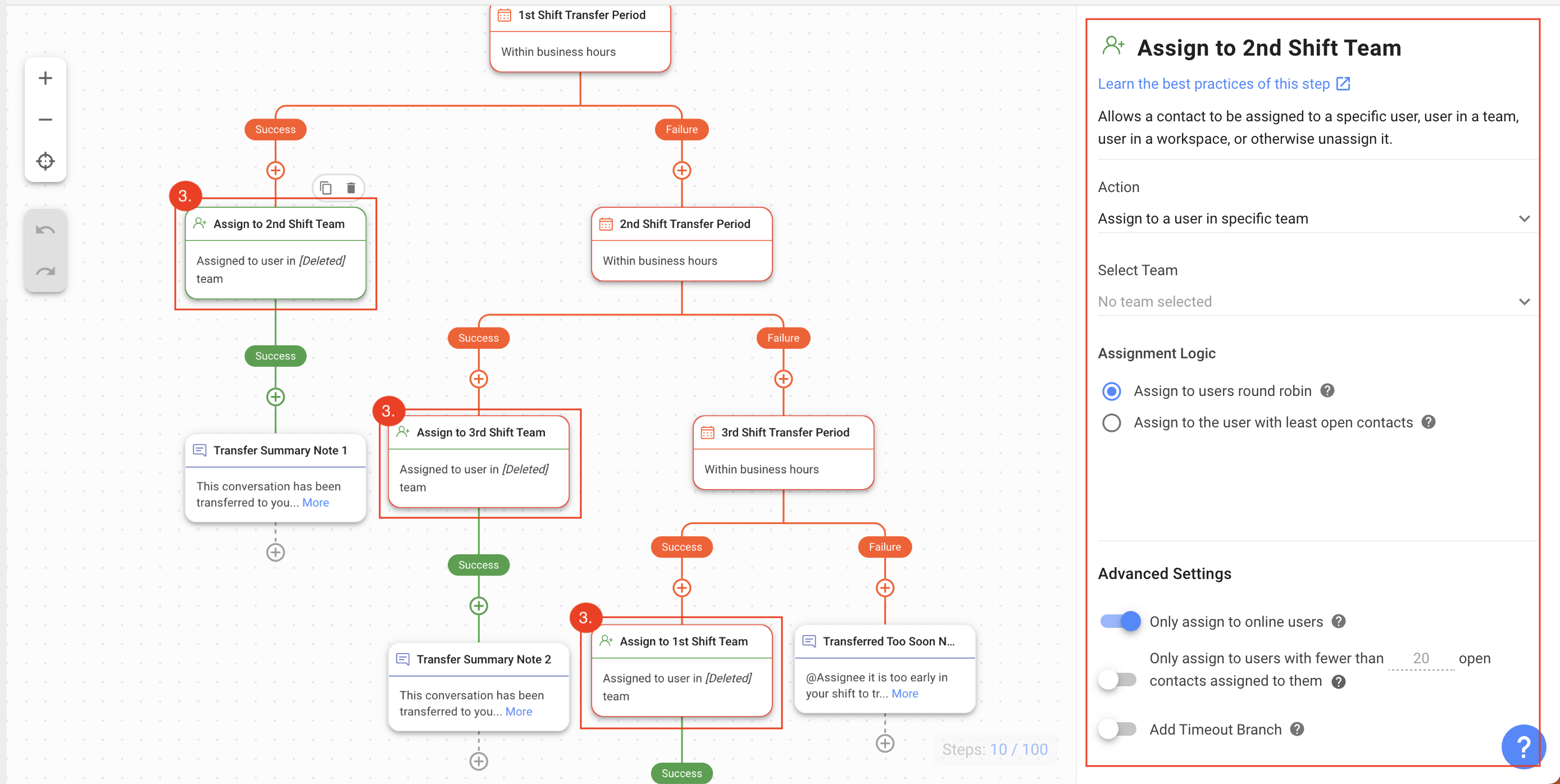
Überweisungsübersicht 1 / 2 / 3: Dies ist ein Kommentar Schritt hinzufügen mit dem die Überweisungszusammenfassungen an den Agenten gesendet werden, der dem Kontakt zugewiesen wird.
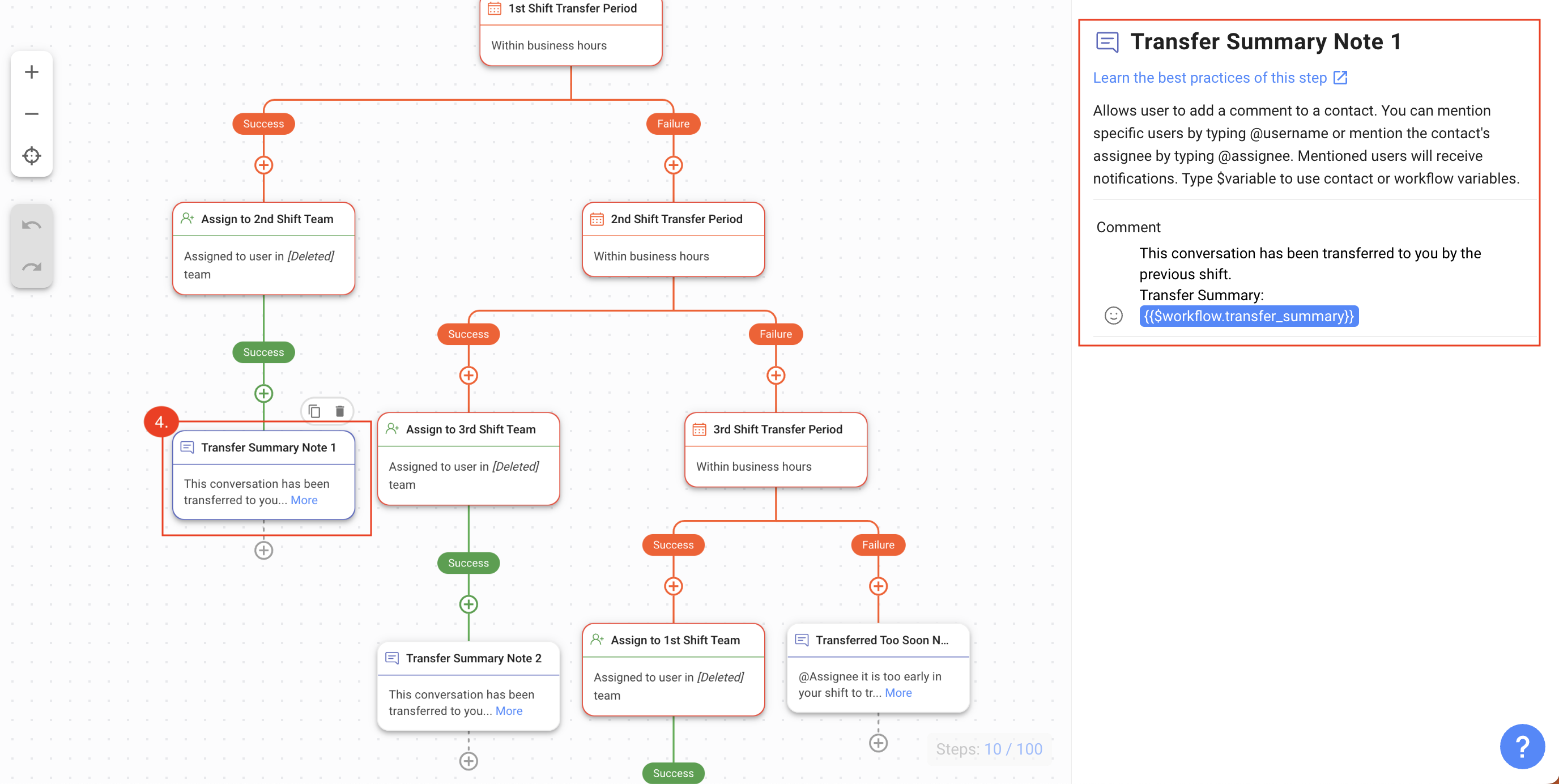
Wenn ein Agent die Unterhaltung vor der angegebenen Zeit überträgt die zu früh übertragene Notiz wird an den Agenten gesendet und die Übertragung wird verhindert.
In diesem Workflow-Vorlage, Die Datums- und Zeitbedingungen wurden so eingestellt, dass Agenten in der nächsten Schicht in den letzten 30 Minuten des Agentenwechsels Kontakte an den Agenten übertragen können und nicht davor.
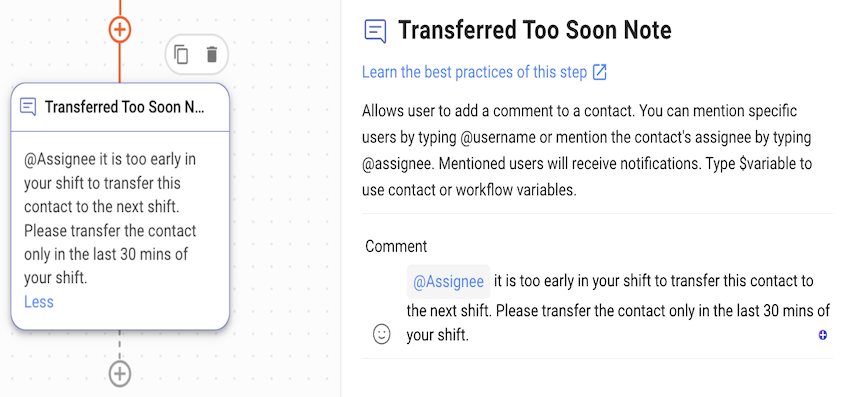
Sobald Sie die Konfiguration abgeschlossen haben, klicken Sie auf Speichern und Veröffentlichung , um den Workflow zu aktivieren.
Vom Inbox-Modul, ein Agent klickt auf das 3-Punkt-Menüsymbol > Kurzbefehle > Übertragung zur nächsten Schicht Verknüpfung, um die Unterhaltung in der nächsten Schicht an einen Agenten zu übertragen.
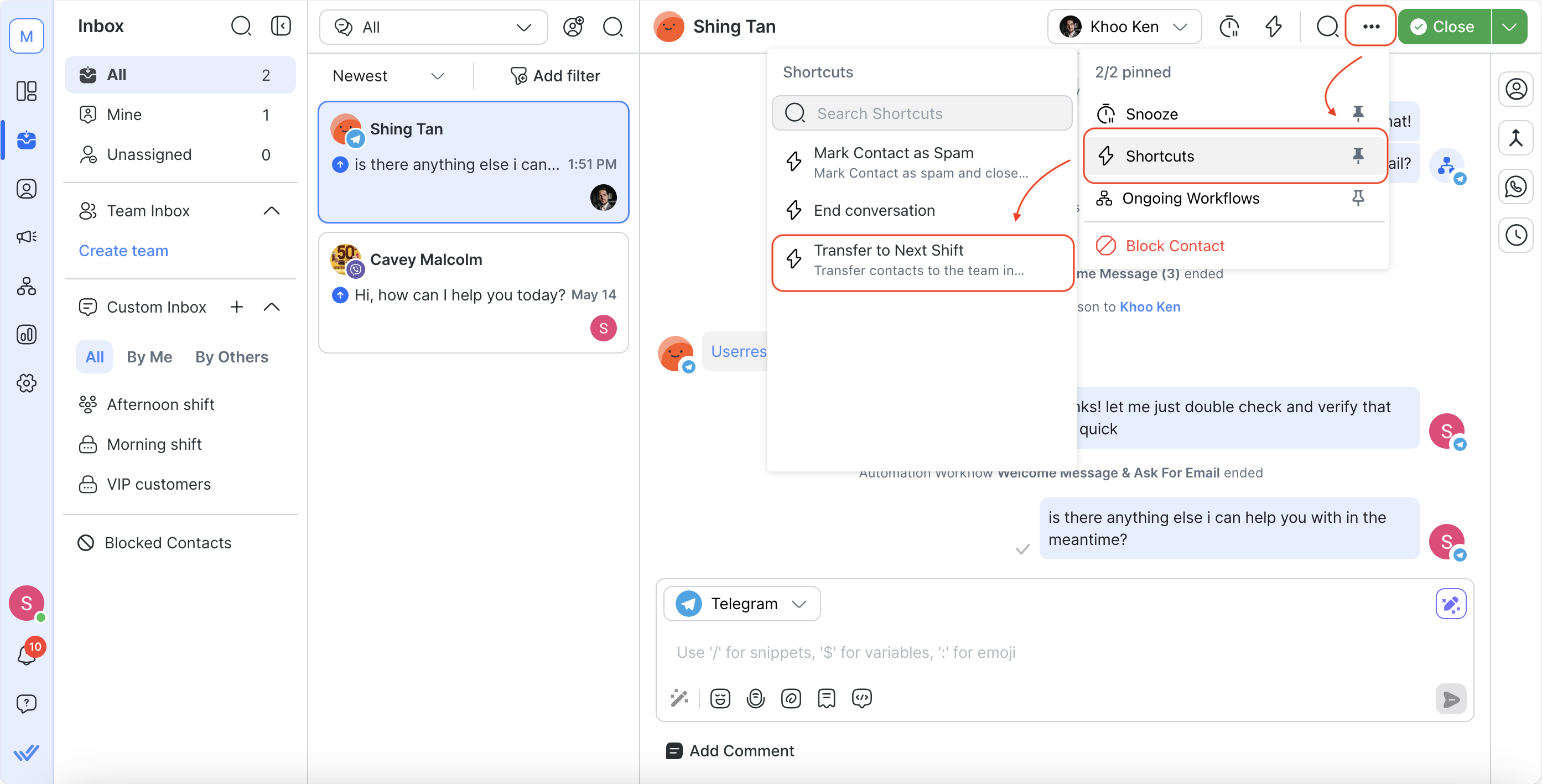
Der Agent gibt eine Zusammenfassung der Unterhaltung im Transfer zu Nächster Umschaltung und klickt auf Start.
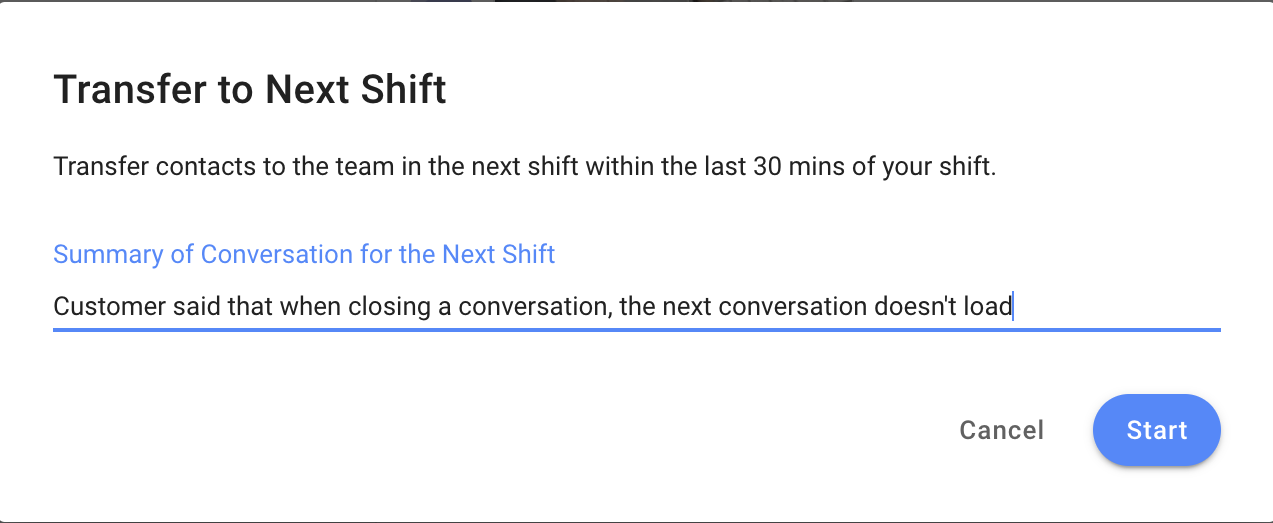
Der Kontakt wird entweder automatisch an den in der nächsten Schicht verfügbaren Agent weitergeleitet oder wenn es zu früh ist, wird der Agent informiert.
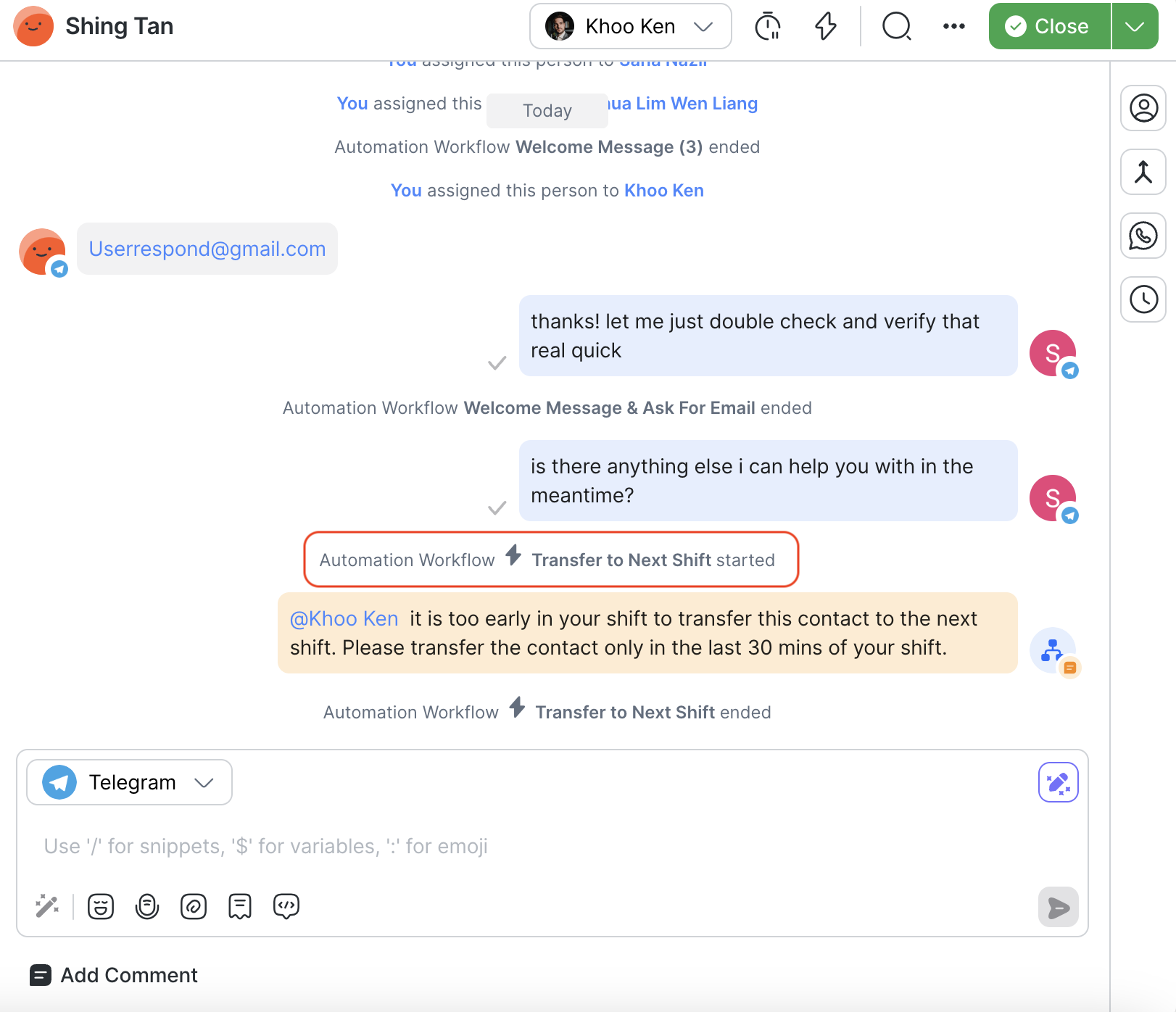
Verwandte Artikel 👩💻